© Karsten Neglia/Shutterstock.com
Vous avez peut-être un nouvel Amazon Echo, et vous êtes maintenant prêt à commencer à utiliser les incroyables fonctionnalités d’Alexa. Ou, vous devez changer votre réseau Wi-Fi sur votre appareil Alexa. Avant de pouvoir commencer à demander à Alexa de vous informer d’une actualité quotidienne, vous devez savoir comment connecter Alexa au Wi-Fi.
Heureusement, nous aimons Alexa, et nous sommes des pros quand il s’agit pour connecter le petit assistant artificiel au Wi-Fi. Nous inclurons même quelques étapes de dépannage pour les moments où elle ne veut pas coopérer avec votre réseau Wi-Fi.

Passons directement à ce que vous devez savoir !
Comment connecter Alexa au Wi-Fi
Rien de tel qu’un déballage. Et le déballage d’un appareil Echo est passionnant-pour la plupart. Cependant, cela peut être stressant car vous devez maintenant la connecter à votre réseau Wi-Fi avant de pouvoir utiliser quoi que ce soit.
Peu importe si vous avez l’Echo, l’Echo Dot ou l’Echo Show. Vous pouvez connecter n’importe lequel des appareils en suivant ces étapes, car nous utiliserons l’application Alexa sur votre smartphone.
Si vous n’avez pas encore téléchargé l’application Alexa, téléchargez-la ici si vous avez un iPhone ou en utilisant ce lien si vous avez un Android.
Après avoir téléchargé l’application Alexa, suivez ces étapes.
Étape 1 : Connectez votre téléphone au Wi-Fi
Votre iPhone ou smartphone Android va agir comme une liaison entre votre nouvel appareil Echo et votre routeur Wi-Fi. Connectez votre smartphone au réseau Wi-Fi que vous souhaitez utiliser sur votre Alexa.
Conseil utile : assurez-vous que votre Alexa est branchée et que le voyant orange tourne.
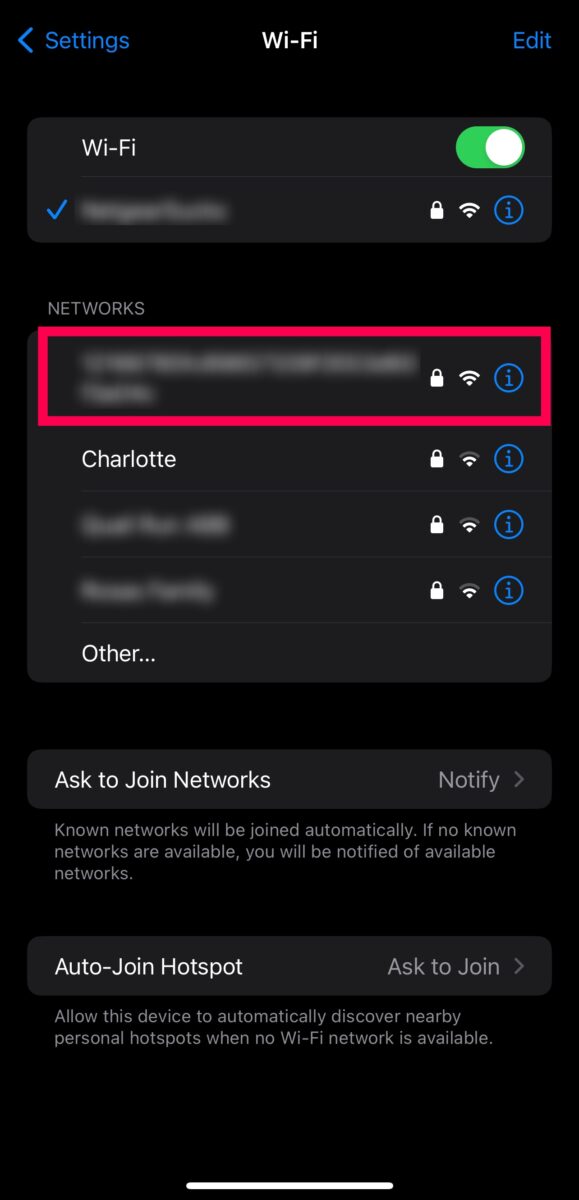 Connectez votre téléphone au Wi-Fi.
Connectez votre téléphone au Wi-Fi.
Étape 2 : Connectez-vous à l’application Alexa
Téléchargez l’application Alexa depuis App Store (pour iOS) ou Google Play Boutique (pour Android). Ensuite, connectez-vous à votre compte Amazon.
 Connectez-vous à l’application Alexa.
Connectez-vous à l’application Alexa.
Étape 3 : Appuyez sur Appareils
Après avoir installé l’application Alexa, ouvrez-la et appuyez sur Appareils dans le menu en bas.
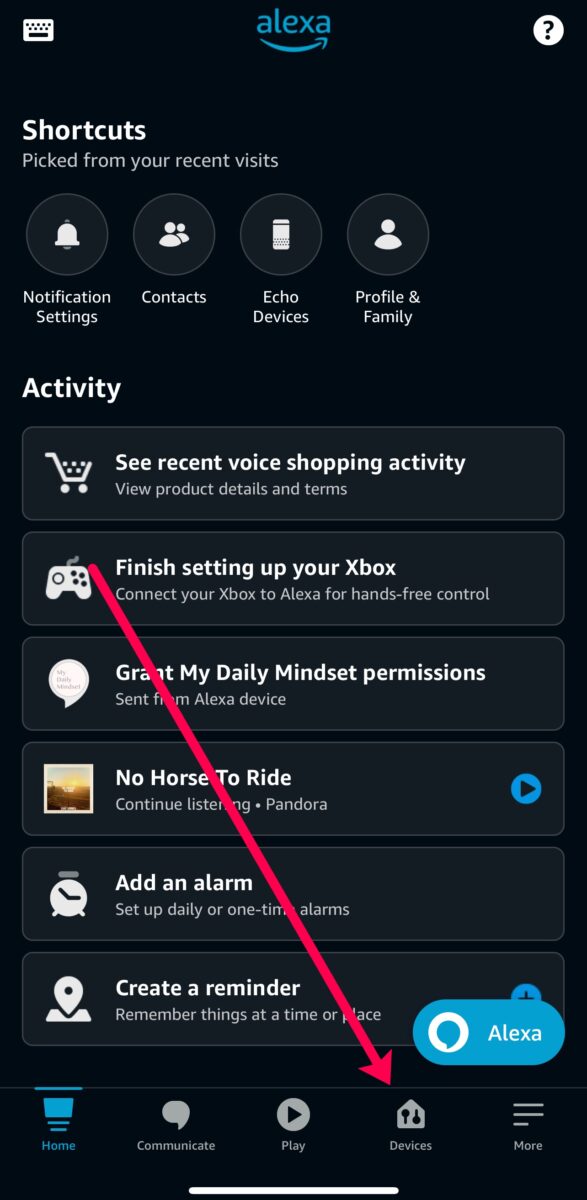 Cliquez Appareils.
Cliquez Appareils.
Étape 4 : Appuyez sur le signe +
Vous verrez tous vos appareils Echo sur cet écran. Appuyez sur le signe + dans le coin supérieur droit pour connecter une nouvelle Alexa au Wi-Fi.
Conseil utile : si votre appareil Alexa est déjà dans le menu Appareil, passez à la section suivante. Cette section concerne les nouveaux appareils.
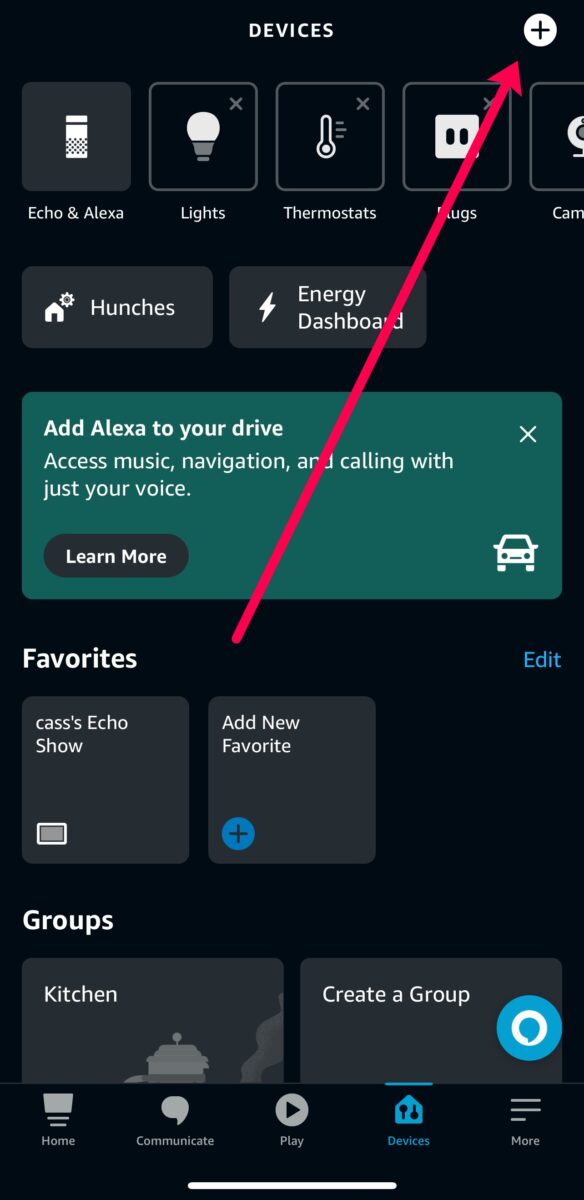 Appuyez sur l’icône +.
Appuyez sur l’icône +.
Étape 5 : Appuyez sur Ajouter un appareil
Appuyez sur Ajouter un appareil dans le sous-menu pour ajouter un nouvel appareil.
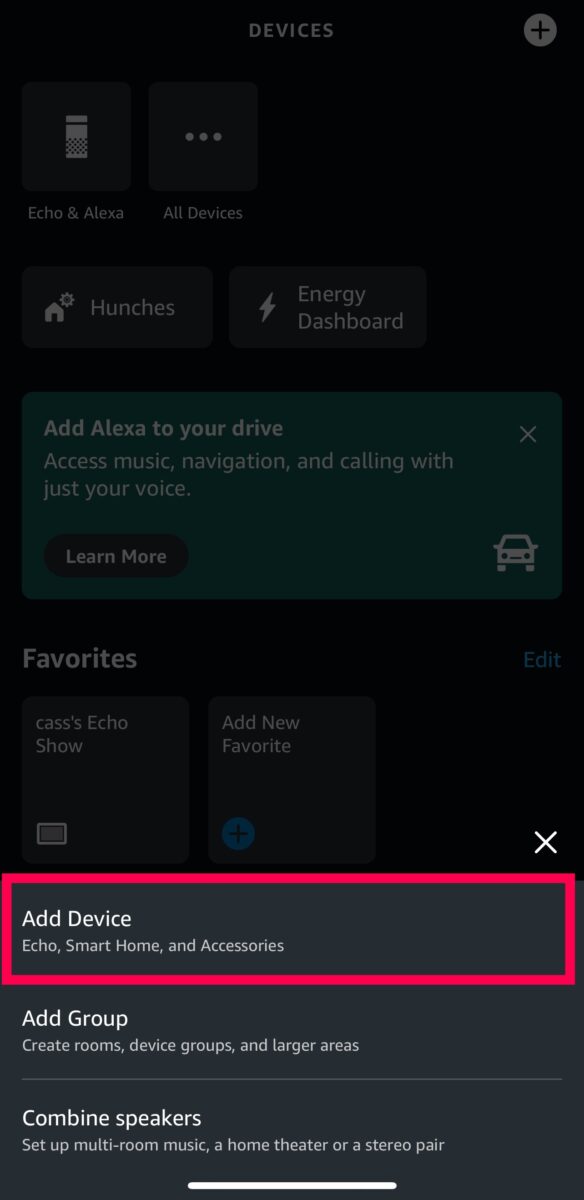 Cliquez sur Ajouter un appareil.
Cliquez sur Ajouter un appareil.
Étape 6 : Assurez-vous que votre appareil est en mode de couplage
Maintenez le bouton d’action enfoncé jusqu’à ce que le voyant orange commence à tourner.
Appuyez sur Oui lorsque vous voyez la lumière orange tourner sur votre appareil Echo.
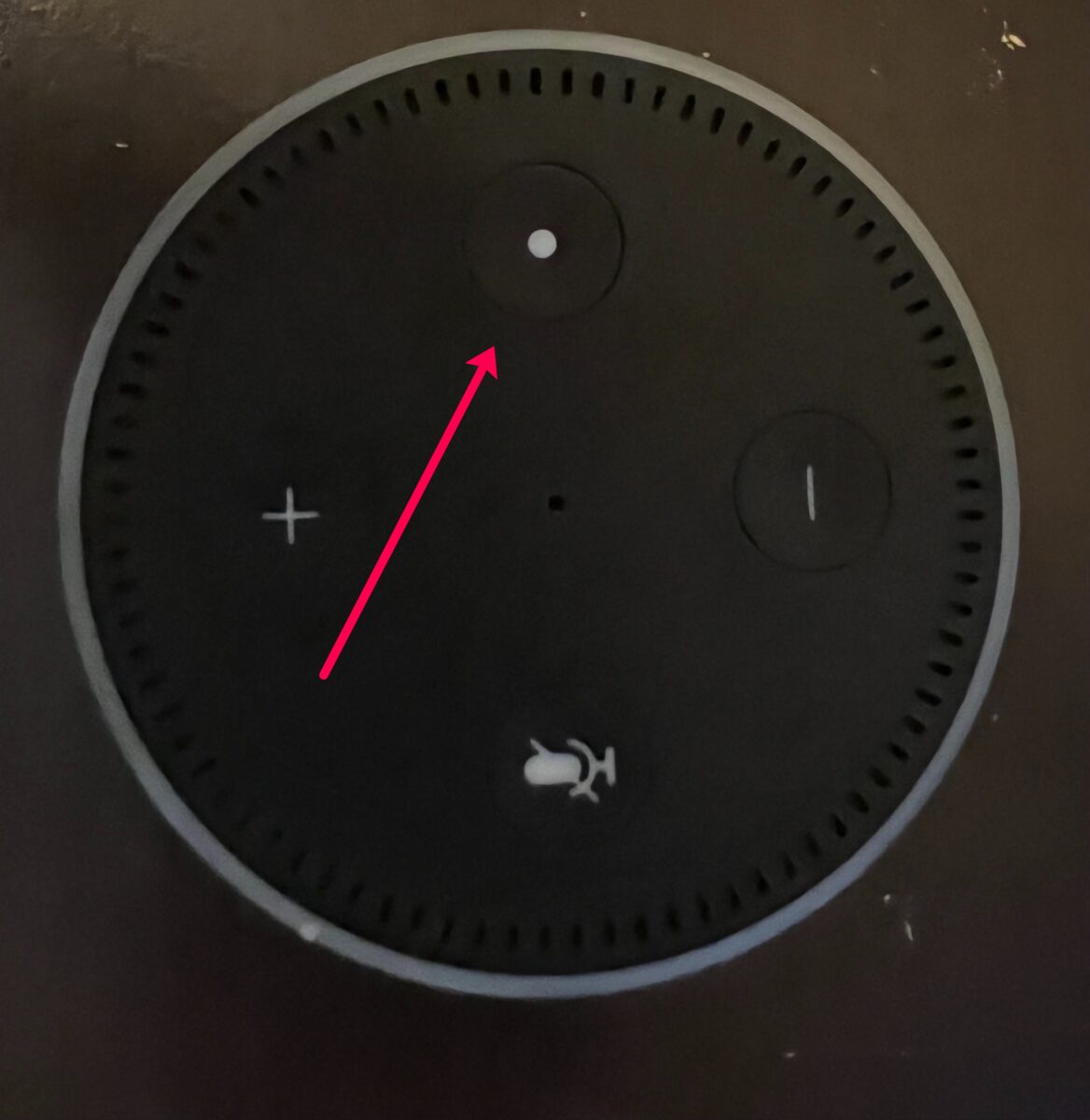 Appuyez longuement sur le bouton d’action de votre appareil jusqu’à ce qu’il commence à clignoter orange .
Appuyez longuement sur le bouton d’action de votre appareil jusqu’à ce qu’il commence à clignoter orange .
Étape 7 : sélectionnez votre appareil Alexa
Si votre Alexa est en mode de couplage (voir l’étape 6), votre appareil Alexa apparaîtra. Appuyez dessus.
Conseil utile : si votre appareil n’apparaît pas immédiatement, sélectionnez Amazon Echo et Echo, Echo Dot, Echo Plus, et plus encore. Vous pouvez également sélectionner l’une des autres options si vous possédez un autre appareil compatible Alexa, comme une lumière, une prise ou un interrupteur intelligents.
Appuyez sur votre appareil.
Étape 8 : Alexa se connecte au Wi-Fi
Votre appareil Alexa se connectera au même Wi-Fi auquel votre smartphone est connecté.
Astuce utile : il y a une option dans le coin inférieur gauche pour coupler votre Alexa à un autre Wi-Fi si vous en avez besoin.
Connectez Echo Show au Wi-Fi
L’Echo Show est l’appareil Alexa d’Amazon avec un écran tactile. C’est un appareil soigné qui peut vous montrer des recettes, des nouvelles et des vidéos. Mais avant de pouvoir utiliser ces fonctionnalités, vous devez connecter l’Echo Show au Wi-Fi. Bien qu’il soit plus facile de connecter votre Echo Show au Wi-Fi à l’aide de l’application Alexa, vous pouvez également modifier les paramètres Wi-Fi sur l’appareil.
Voici ce qu’il faut faire.
Étape 1 : Accéder aux paramètres
Balayer l’écran de haut en bas et appuyer sur Paramètres.
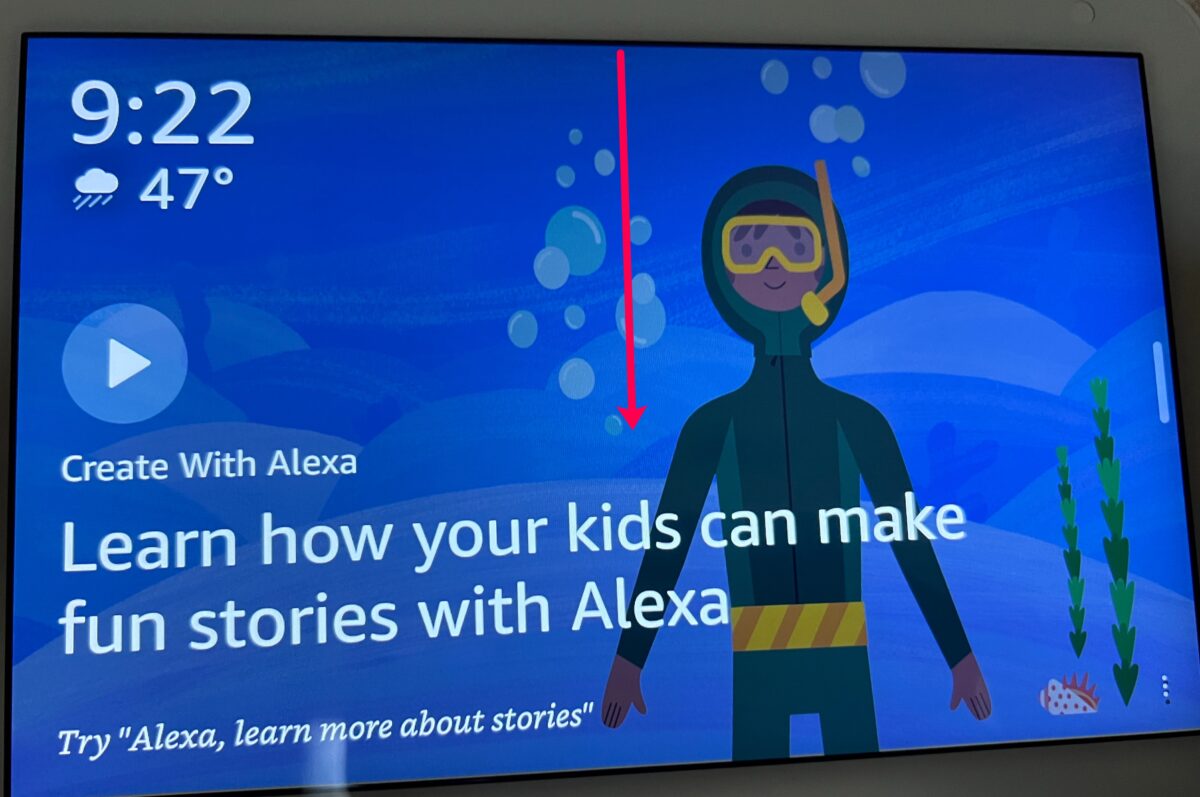 Balayer vers le bas depuis le haut de votre Alexa écran.
Balayer vers le bas depuis le haut de votre Alexa écran.
Étape 2 : Appuyez sur Réseau
Lorsque le menu Paramètres apparaît, vous pouvez appuyer sur Réseau.
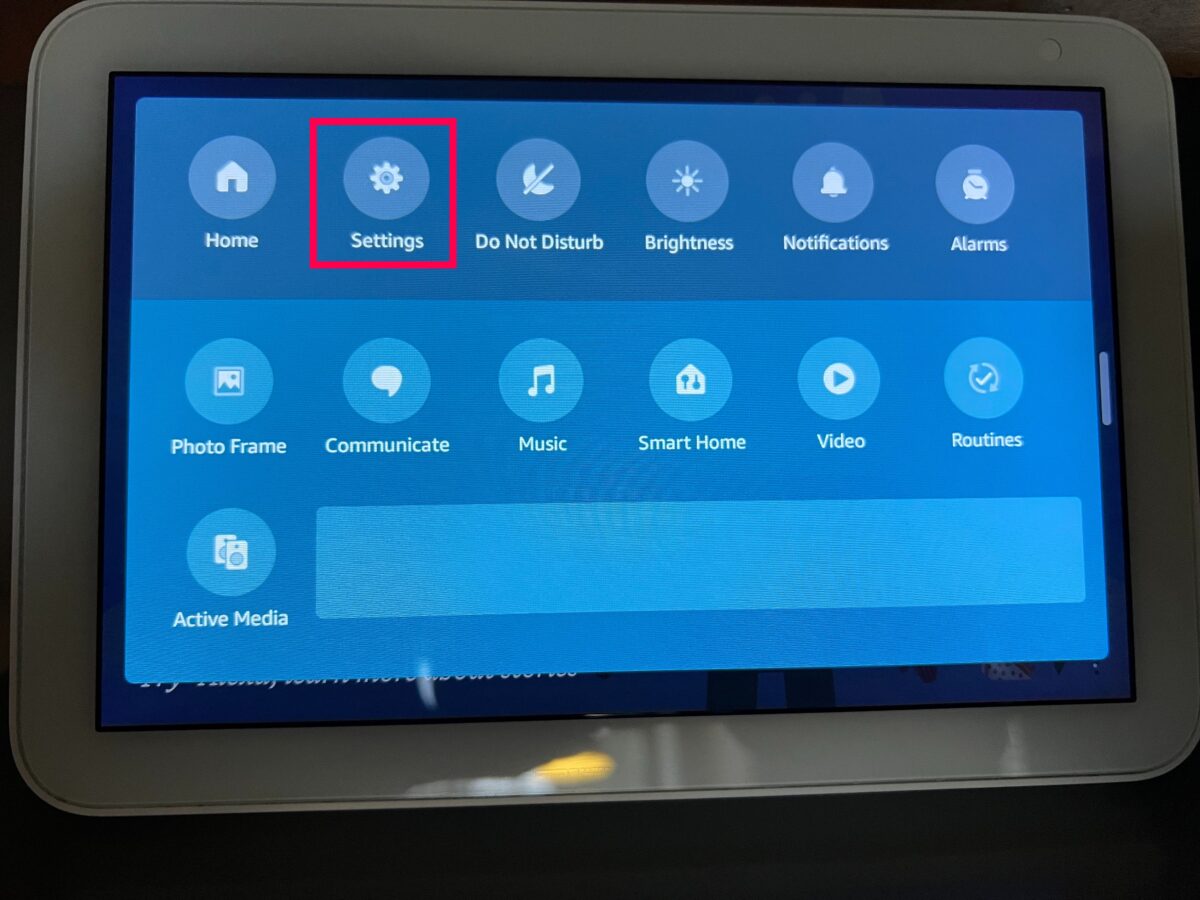 Cliquez sur Paramètres puis Réseau.
Cliquez sur Paramètres puis Réseau.
Étape 3 : Appuyez sur le réseau
Appuyez sur le réseau Wi-Fi que vous souhaitez que votre Echo Show utilise.
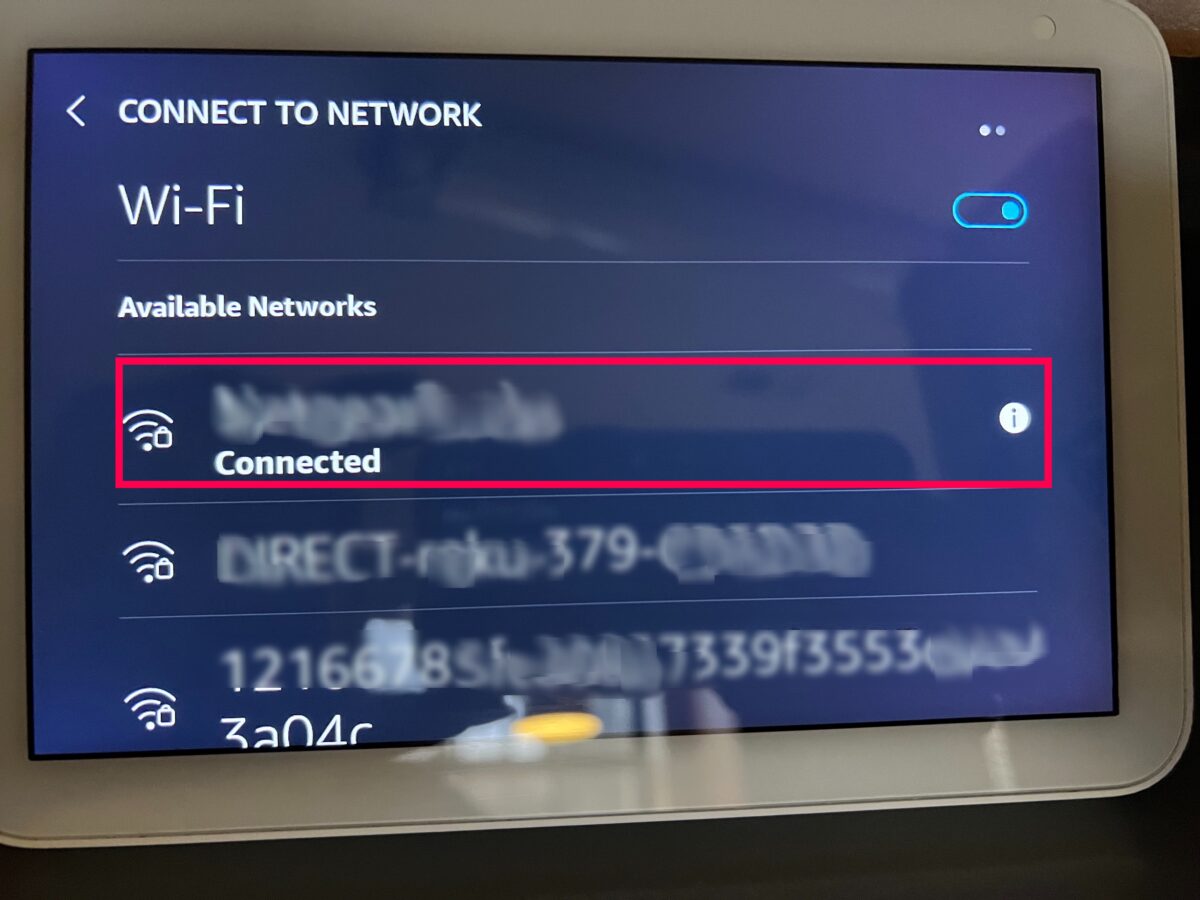 Cliquez sur le réseau.
Cliquez sur le réseau.
Étape 4 : Saisissez le mot de passe Wi-Fi
Enfin, saisissez votre mot de passe Wi-Fi et Alexa se connectera au nouveau réseau Wi-Fi.
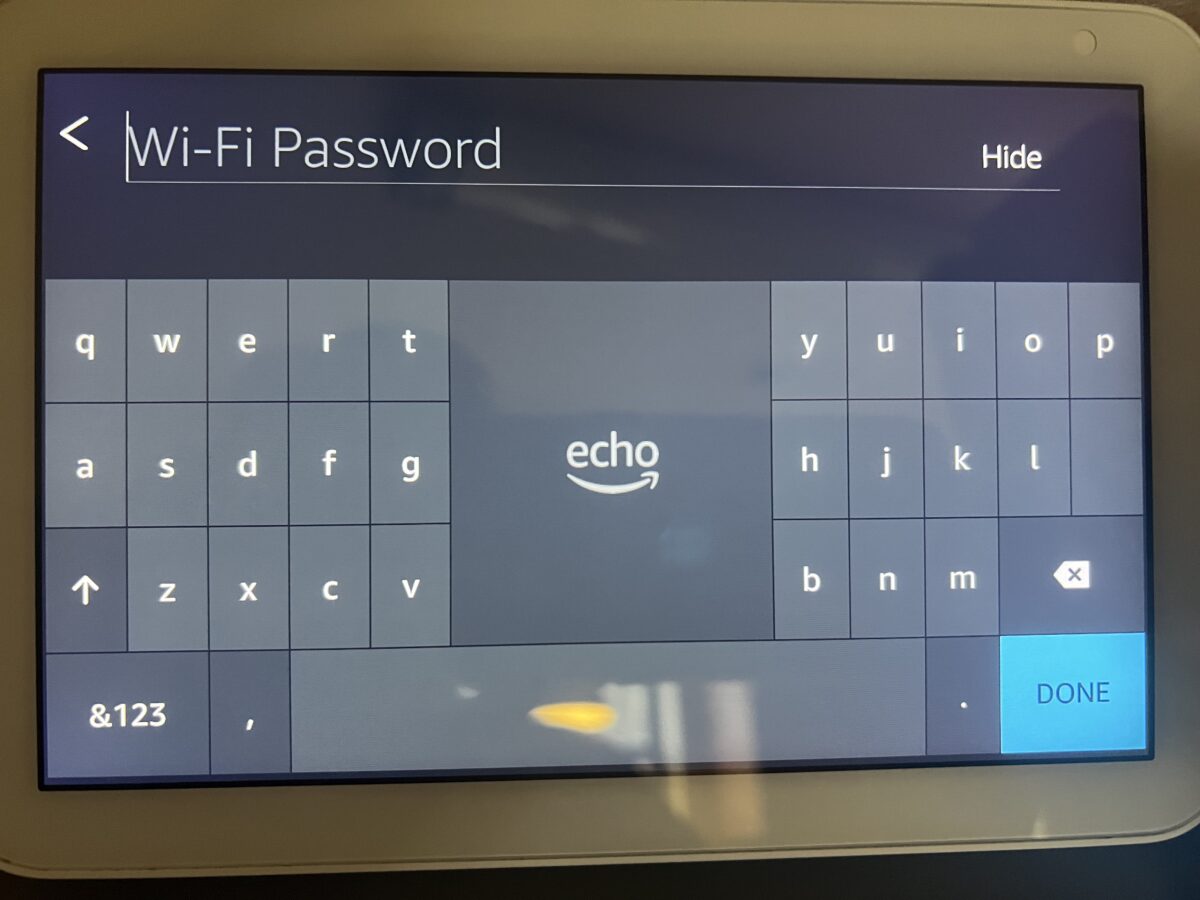 Tapez votre mot de passe Wi-Fi.
Tapez votre mot de passe Wi-Fi.
Comment mettre à jour le Wi-Fi sur Alexa
Vous avez peut-être changé de réseau Wi-Fi ou mis à jour votre mot de passe Wi-Fi. Néanmoins, il est facile de modifier la connexion Wi-Fi de votre Alexa à l’aide de l’application Alexa.
Remarque : ceci concerne les appareils Alexa qui sont déjà configurés. Si vous avez un Amazon Echo que quelqu’un a déjà associé à son compte, vous devez le réinitialiser en usine avant de continuer. Nous avons inclus ces instructions dans la section Dépannage.
Étape 1 : Ouvrez l’application Alexa
Naturellement, vous devrez ouvrir l’application Alexa sur votre téléphone intelligent. Si vous ne le voyez pas sur l’écran d’accueil, vérifiez votre bibliothèque d’applications sur un iPhone ou votre tiroir d’applications sur un Android.
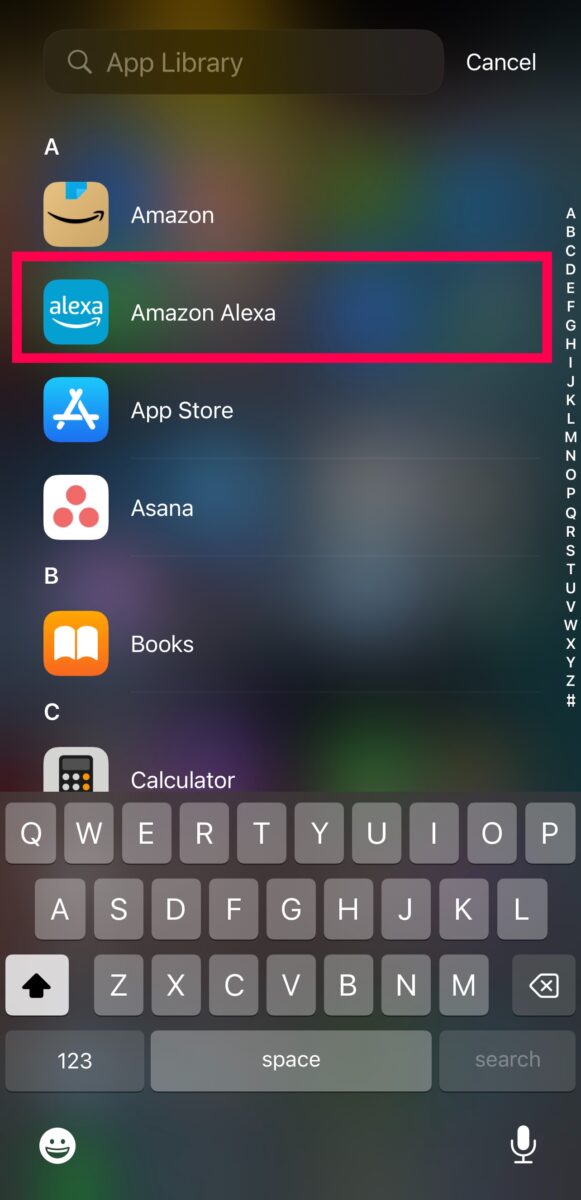 Ouvrez l’application Alexa.
Ouvrez l’application Alexa.
Étape 2 : Appuyez sur Appareils
Appuyez sur Appareils en bas de la page d’accueil de l’application Alexa.
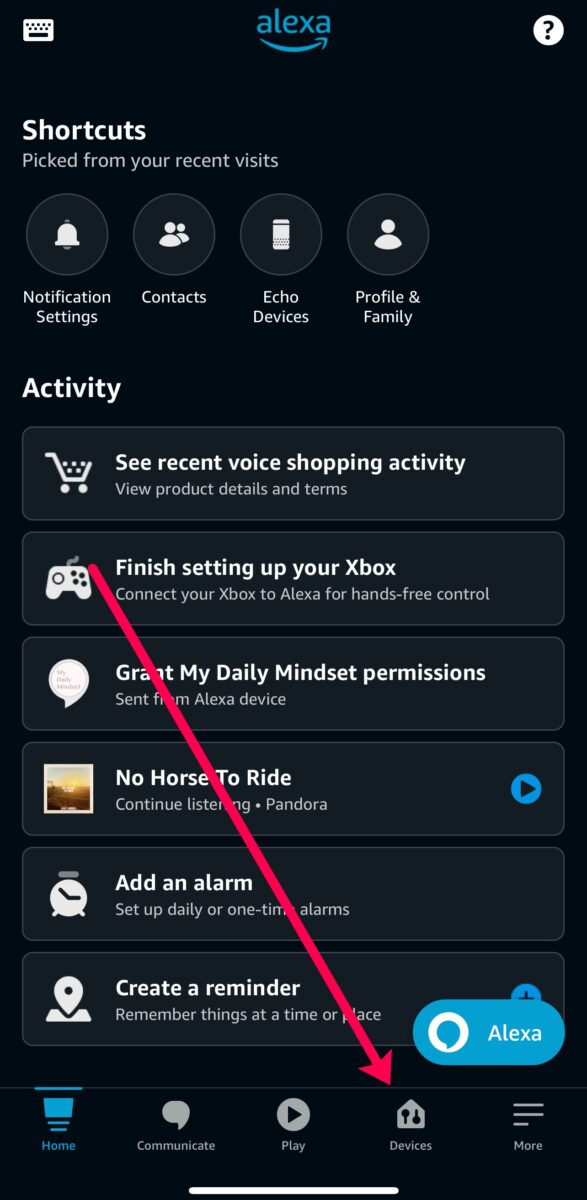 Cliquez sur Périphériques.
Cliquez sur Périphériques.
Étape 3 : Appuyez sur Echo et Alexa
Appuyez sur Echo et Alexa dans le menu de l’appareil. Ensuite, appuyez sur votre appareil Echo dans le nouveau menu qui apparaît.
Conseil utile : lorsque vous avez configuré votre Alexa, vous lui avez probablement donné un nom et l’avez attribué à une pièce de votre maison. Cela facilite la recherche de celui que vous souhaitez connecter à un autre réseau Wi-Fi.
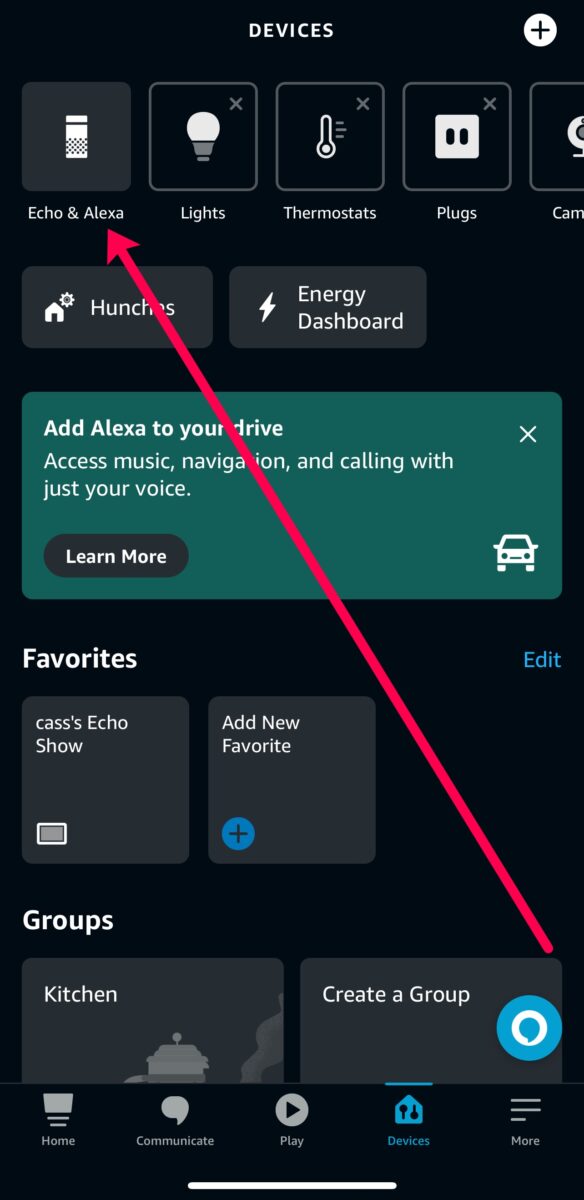 Cliquez sur Echo et Alexa.
Cliquez sur Echo et Alexa.
Étape 4 : Appuyez sur l’état du réseau
Vous pouvez appuyer sur le roue de réglage des paramètres dans le coin supérieur droit et appuyer sur Réseau. Mais il est plus rapide d’appuyer sur le Réseau Wi-Fi sur la page d’informations sur l’appareil.
Appuyer sur le nom Wi-Fi actuel vous amènera directement à l’option permettant de modifier le Wi-Fi de votre Alexa. Réseau Fi.
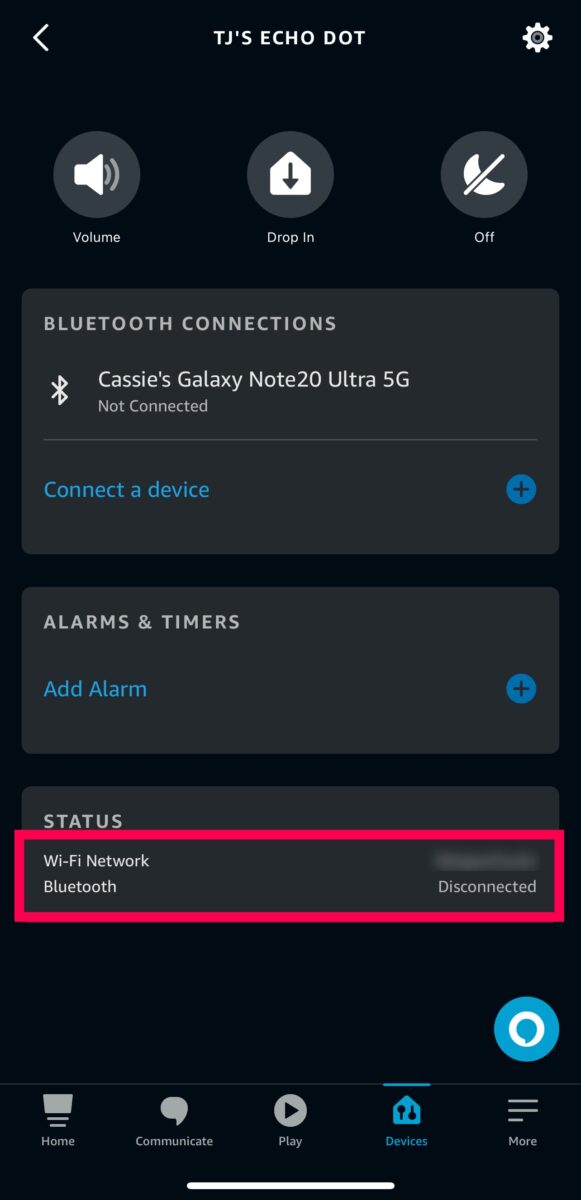 Appuyez sur l’état de votre réseau.
Appuyez sur l’état de votre réseau.
Étape 5 : Appuyez sur Modifier
À droite du nom du réseau, appuyez sur Modifier. C’est un petit hyperlien bleu qui vous permet de mettre à jour la connexion Wi-Fi de votre Alexa.
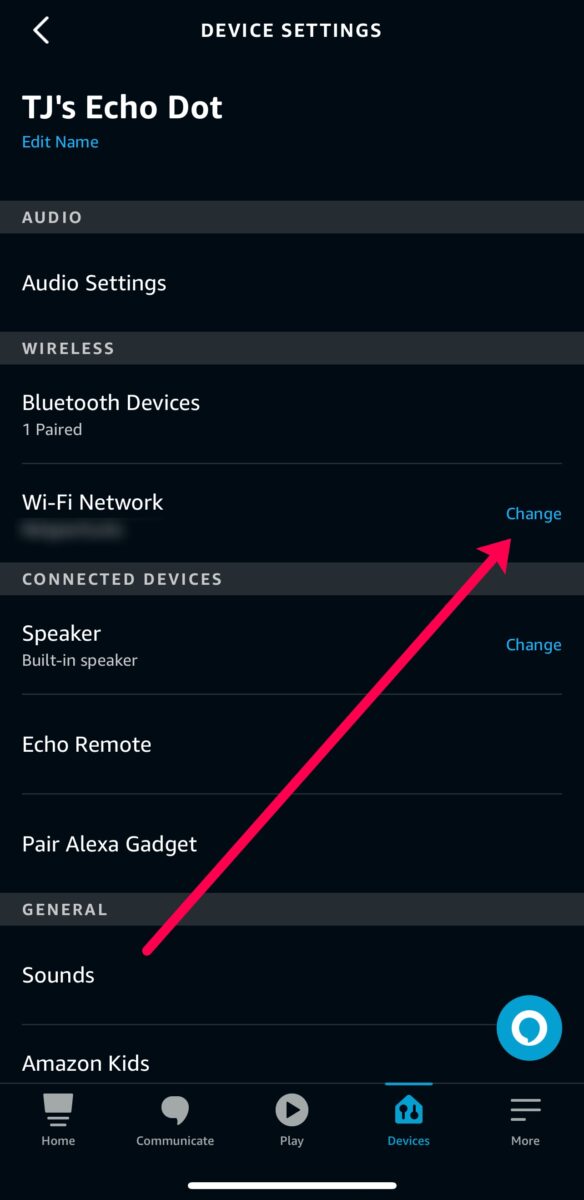 Cliquez sur Modifier.
Cliquez sur Modifier.
Étape 6 : Sélectionnez votre nouveau réseau Wi-Fi
Maintenant, sélectionnez votre nouveau réseau Wi-Fi et saisissez le mot de passe.
Dépannage Alexa Wi-Fi
Comme nous pouvons en témoigner, Alexa ne coopère pas toujours avec nos demandes. Par exemple, lors du test de diverses connexions Wi-Fi, il ne passerait pas en mode appairage. Au lieu de cela, son anneau lumineux est resté bleu. Essentiellement, nous avons éprouvé le mal de tête et décrit les étapes de dépannage suivantes pour vous faciliter la tâche.
Voici quelques points à vérifier si Alexa ne se connecte pas au Wi-Fi.
Alexa ne passe pas en mode couplage
Alexa peut être têtue. Un anneau bleu constant signifie qu’Alexa essaie de démarrer. Si l’anneau tourne constamment en bleu, vérifiez votre câble d’alimentation et votre adaptateur (une alimentation défectueuse ne lui donnera pas l’énergie dont il a besoin pour fonctionner). C’est l’action qui a corrigé notre mode d’appariement.
Si l’alimentation est en parfait état, essayez une réinitialisation d’usine (décrite ci-dessous).
Vérifiez l’Internet de votre smartphone
Si votre smartphone n’est pas Si vous n’êtes pas connecté à la même bande Internet que celle à laquelle vous souhaitez connecter votre Alexa, cela ne fonctionnera pas. Ouvrez les paramètres Wi-Fi sur votre Android ou iPhone et vérifiez qu’il est connecté à un routeur en état de marche dans un rayon de 9 mètres.
Conseil utile : sachez que vous pouvez avoir une bande de 2,4 GHz et une bande de 5 GHz. Alexa est compatible avec les deux, mais si vous utilisez le mauvais sur votre smartphone, Alexa peut ne pas se connecter.
Rapprochez votre écho du routeur
Lorsque votre appareil Alexa continue se connecte et se déconnecte du Wi-Fi, c’est probablement parce qu’il est trop éloigné de votre routeur ou qu’il y a des obstacles sur le chemin. Essayez de rapprocher Alexa de votre routeur.
Redémarrez votre routeur
Si vous avez essayé de connecter Alexa à votre Wi-Fi et que cela ne fonctionne pas, vérifiez les autres appareils connectés à Internet. Votre routeur fonctionne-t-il ? Débranchez-le pendant trente secondes et rebranchez le routeur sur son alimentation.
Attendez que les lumières reviennent et réessayez.
Réinitialisez votre appareil Echo
Lorsque vous ne parvenez pas à progresser avec la connexion Wi-Fi d’Alexa (que ce soit s’il s’agit d’un nouvel appareil, d’un ancien appareil ou d’un appareil surdoué), il est temps de réinitialiser les paramètres d’usine. Cependant, les instructions varient en fonction du modèle que vous possédez.
L’Echo de première génération dispose d’un interrupteur de réinitialisation sur le dessus de l’appareil. Cela ressemble à un petit trou d’épingle. Saisissez une boucle d’oreille, un trombone ou tout autre petit objet pointu et maintenez le bouton de réinitialisation.. Maintenez-les jusqu’à ce qu’elle s’éteigne et revienne à la vie. Le bouton de réinitialisation des échos de génération 3 et 4 est le bouton d’action (le bouton avec un petit cercle). Maintenez le bouton Action enfoncé jusqu’à ce que le voyant orange apparaisse et qu’il s’éteigne. Les utilisateurs d’Echo Show peuvent réinitialiser leur appareil en maintenant le muet et le volume bas boutons en haut du Show.
Alexa, c’est parti !
Le processus de connexion Wi-Fi est assez simple. Tout ce dont vous avez besoin est une connexion Wi-Fi, Alexa et l’application Alexa. Bien que cela puisse sembler fastidieux au début, suivre les étapes ci-dessus vous permettra d’utiliser toutes les fonctionnalités d’Alexa. Donc, espérons-le, votre Alexa se connecte au Wi-Fi sans aucun problème.
Si Alexa vous pose des problèmes, parcourez notre section de dépannage pour la faire fonctionner correctement.
Comment connecter Alexa au Wi-Fi en 8 étapes FAQ (Foire aux questions)
Pourquoi mon Alexa continue-t-elle à se déconnecter du Wi-Fi ?
De nombreux utilisateurs rencontrent des problèmes lorsqu’Alexa se déconnecte de sa connexion Wi-Fi au hasard. Essayez de rapprocher l’appareil de votre routeur, assurez-vous que votre routeur fonctionne correctement et modifiez la connexion Wi-Fi si possible.
Si le problème persiste, une réinitialisation d’usine devrait le résoudre.
Quel Wi-Fi est compatible avec mon Echo ?
Les appareils Echo sont compatibles avec les réseaux Wi-Fi bi-bande, à savoir le 2,4 GHz et le 5 GHz. Il ne se connectera pas à un réseau ad hoc (temporaire).
Puis-je connecter mon Alexa à un point d’accès mobile ?
Oui. Vous pouvez connecter votre appareil Alexa à un point d’accès mobile. Que vous l’activiez sur votre téléphone ou que vous disposiez d’un appareil de point d’accès mobile, la configuration est la même pour connecter Alexa au Wi-Fi et à un point d’accès mobile. Mais gardez à l’esprit que si vous sortez le hotspot de la zone de 30 pieds, Alexa se déconnectera du Wi-Fi.
Comment savoir à quel réseau Wi-Fi je dois connecter Alexa ?
Si vous affichez vos réseaux Wi-Fi disponibles, celui qui est le plus proche de vous apparaît en premier. Parfois, les FAI (fournisseurs d’accès Internet) ne précisent pas quel Wi-Fi est le nôtre. Essayez le premier de la liste et saisissez votre mot de passe Wi-Fi (au dos de votre routeur).
Sinon, saisissez l’adresse IP (au dos de votre routeur ) dans un navigateur Web et saisissez le mot Admin pour votre nom d’utilisateur et votre mot de passe. Ensuite, vous pouvez voir plus d’informations sur votre routeur et vous assurer que vous connectez Alexa au bon réseau Wi-Fi.
Mon Echo est-il sous garantie ?
Tous les nouveaux appareils Alexa bénéficient d’une garantie constructeur d’un an. Consultez ce site Web pour voir si votre appareil est toujours couvert.